Vérification des certificats du serveur TLS
Vous pouvez régler la machine de sorte qu'elle vérifie la validité du certificat du serveur TLS lorsqu'elle reçoit/envoie des données par POP/SMTP. La machine vérifie le certificat en contrôlant la date d'expiration, la chaîne de certificats, ainsi que le CN (nom commun).
|
IMPORTANT
|
|
Les réglages destinés à la vérification du certificat du serveur TLS ne sont disponibles que sur l'interface utilisateur à distance (mode administrateur système).
|
1
Cliquez sur [Utilisat.] → [Réglages] dans le menu [Utilisat.].
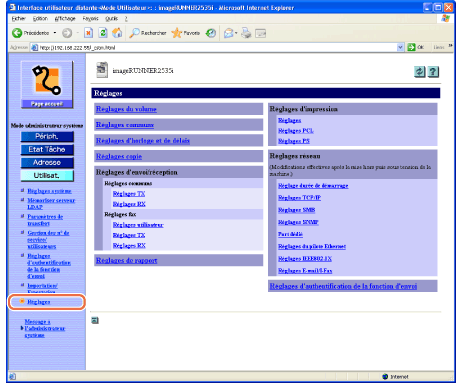
La page Réglages s'affiche.
2
Cliquez sur [Réglages E-mail/I-Fax] sur la page indiquée dans l'étape 1.
La page Réglages E-mail/I-Fax s'affiche.
3
Sélectionnez la fonction.
Pour régler la machine de sorte qu'elle vérifie le certificat du serveur TLS lorsqu'elle reçoit des données par POP :
|
1
|
Cochez la case [Confirmer certificat TLS pour RX POP].
Pour inclure le CN (nom commun) dans la vérification, cochez la case [Ajouter CN aux éléments à vérifier].
|
Pour régler la machine de sorte qu'elle vérifie le certificat du serveur TLS lorsqu'elle envoie des données par SMTP :
|
1
|
Cochez la case [Confirmer certificat TLS pour TX SMTP].
Pour inclure le CN (nom commun) dans la vérification, cochez la case [Ajouter CN aux éléments à vérifier].
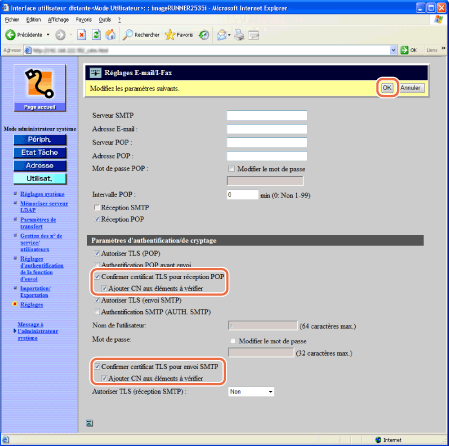 IMPORTANT :
Si vous n'activez pas les réglages destinés à la vérification du certificat du serveur TLS décrits ci-dessus, la communication TLS peut être effectuée même avec un certificat non valide.
REMARQUE :
Si la machine détecte un problème avec le certificat, la communication ne s'achèvera pas et le message d'erreur <Erreur TLS (POP)> ou <Erreur TLS (Envoi SMTP)> (code d'erreur #0842 pour le journal de tâches) s'affichera.
|
4
Cliquez sur [OK] sur la page indiquée dans l'étape 3.
5
Redémarrez l'imprimante.
Mettez l'imprimante hors tension, patientez 10 secondes au moins, puis mettez-la à nouveau sous tension.